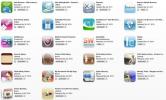넷플릭스가 이동 중에도 쉽게 플레이할 수 있는 독특한 모바일 게임에 중점을 두고 스트리밍 플랫폼에 게임을 추가하겠다고 발표한 지 반년이 지났습니다. 그 이후로 Netflix는 특정 플랫폼에 대한 게임을 천천히 출시하고 명단을 구축해 왔습니다.
내용물
- 올바른 장치로 시작하세요
- Netflix 게임을 선택하고 다운로드하세요.
- 스마트 TV에서 Netflix 게임 즐기기
추천 동영상
쉬운
10 분
기계적 인조 인간 또는 최신 업데이트가 설치된 iOS 기기
요즘 Netflix 게임은 190개 이상의 국가에서 이용 가능합니다. 현재 약 24가지 선택 항목이 있으며 시간이 지남에 따라 더 많은 게임이 추가됩니다. 다운로드하도록 설계되었으므로 인터넷 연결이 필요하지 않으며, 광고나 인앱 구매도 없습니다. 넷플릭스 계정, 가셔도 좋습니다. 한두 가지 게임을 시험해 볼 준비가 되었다면 해당 게임을 찾는 방법은 다음과 같습니다.
올바른 장치로 시작하세요
Netflix 게임은 현재 특정 모바일 장치에서만 사용할 수 있습니다. 뭔가 대조적이네요 애플 아케이드처럼, Apple TV와 같은 컨트롤러 및 셋톱박스에 친화적으로 만들어졌습니다. 넷플릭스 게임, 그러나 TV에서는 기본 다운로드로 사용할 수 없습니다. (이 문제에 대한 잠재적인 해결 방법을 다루겠습니다.) 아래에). 시작하려면 iOS 또는 안드로이드 기기 – 호환되는 모델은 다음과 같습니다.
실행할 수 있는 모든 Android 휴대전화 또는 태블릿
기계적 인조 인간 8.0 이상iOS/iPadOS 15 이상을 실행할 수 있는 모든 iPhone 또는 iPad
운영 체제 업데이트는 호환성의 핵심 부분이므로 시작하기 전에 장치에 최신 OS 업데이트가 있는지 확인하십시오. 온보드 저장소가 특히 가득 찬 경우 잠시 시간을 내어 다운로드할 준비가 되도록 공간을 확보하는 것이 좋습니다.
Netflix 게임을 선택하고 다운로드하세요.
1 단계: 모바일 디바이스에서 Netflix 앱을 엽니다. 이전에 기기에 다운로드한 적이 없다면 다음에서 찾을 수 있습니다. 애플스토어 그리고 구글 플레이 스토어.
2 단계: 프로필에 로그인하고 Netflix의 카테고리 행을 아래로 스크롤하세요. 다소 무작위일 수 있지만 게임이라는 새로운 행을 발견하는 데는 그리 오랜 시간이 걸리지 않습니다. Android를 사용하는 경우 별도의 계략 탭을 사용하면 시간이 조금 절약될 수 있습니다. 그런 다음 왼쪽으로 스와이프하여 게임 목록을 이동할 수 있습니다. 재미있어 보이는 것을 선택하세요.

관련된
- Steam Deck에 Windows 11 또는 Windows 10을 설치하는 방법
- Dave the Diver: 최고의 맛 순위를 높이는 방법
- 다이버 데이브: 해마를 잡는 방법
3단계: 이제 게임 페이지가 표시됩니다. 요약, 플레이어 모드, 연령 등급을 확인하고 일부 예고편을 시청하여 게임에 대한 아이디어를 얻을 수 있습니다. 시도해 보고 싶은 것이 있다면 다음 중 하나를 선택하세요. 설치하다 또는 게임 받기, 사용 중인 플랫폼에 따라 다릅니다. 화면의 지시에 따라 다운로드를 완료합니다.

4단계: 플랫폼과 게임에 따라 권한 이때 팝업이 뜹니다. 계속 진행하려면 수락하세요. 계정 비밀번호나 기타 정보를 사용하여 로그인해야 할 수도 있습니다.
5단계: 여기서는 플랫폼에 따라 상황이 약간 다릅니다. Android에서는 앱 서랍이나 홈 화면에 새 앱이 설치되거나 Netflix 앱에서 게임에 다시 액세스해야 할 수도 있습니다. Apple iOS에서는 항상 홈 화면에 별도의 다운로드된 앱이 표시됩니다. 게임을 찾아 선택하여 시작하세요. 즉시 시작되어야 합니다.

6단계: Netflix에서 어린이 프로필을 사용하는 경우 게임을 설치할 수 없습니다. 실제로 게임이 전혀 표시되지 않습니다. 그리고 프로필이 게임이 넘어서는 특정 성숙도 수준으로 설정된 경우 게임이 나타나지 않을 수 있습니다.
스마트 TV에서 Netflix 게임 즐기기
정말로 TV 게임 경험에 투자하고 계십니까? 아니면 그룹과 경험을 공유하고 싶으십니까? TV에서 직접 게임을 다운로드할 수 없더라도 방법은 있습니다. 시도해 볼 수 있는 방법은 다음과 같습니다.
1 단계: AirPlay 및 Chromecast 캐스팅과 같은 표준을 지원하는 스마트 TV가 있는지 확인하세요.
2 단계: Netflix 또는 앱의 게임 화면에서 작은 아이콘을 찾으세요. 주조 단추. 전송 옵션을 검토하려면 선택하세요(이 기능을 활성화하려면 권한 설정을 변경해야 할 수도 있음). 스마트 TV가 켜져 있고 온라인 상태인지 확인하고 장치 이름을 찾으세요.

3단계: 스마트 TV를 선택하면 이제 게임이 더 큰 화면으로 전송되어 거기서 볼 수 있습니다. 그러나 이것이 게임이 컨트롤러와 함께 작동한다는 것을 항상 의미하는 것은 아닙니다. Netflix 게임 페이지에서 섹션까지 아래로 스크롤합니다. 자세한 내용은. 여기에서 컨트롤러 지원 섹션에 '예'라고 적혀 있는지 확인하세요. 컨트롤러 지원이 없는 게임은 스마트 TV로 전송할 때 플레이하기가 매우 어려울 수 있습니다.

편집자의 추천
- 피크민 4 로컬 협동 플레이 방법
- PS5에서 폴더를 만드는 방법
- 다이버 데이브: 마이크를 찾는 방법
- 다이버 데이브: 자동 공급 사용 방법
- 비디오 게임 콘솔을 테스트하는 방법
당신의 라이프스타일을 업그레이드하세요Digital Trends는 독자들이 모든 최신 뉴스, 재미있는 제품 리뷰, 통찰력 있는 사설 및 독특한 미리보기를 통해 빠르게 변화하는 기술 세계를 계속해서 살펴볼 수 있도록 도와줍니다.